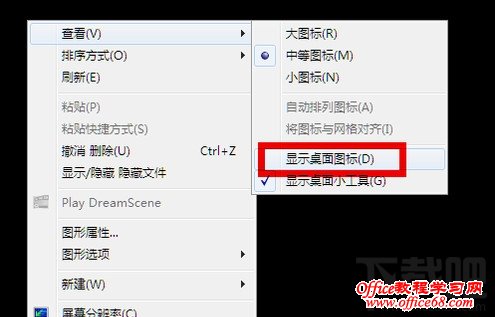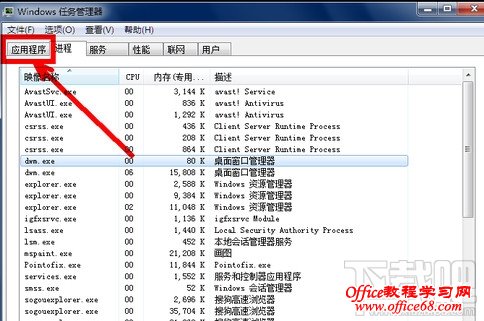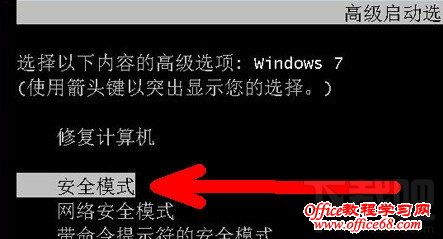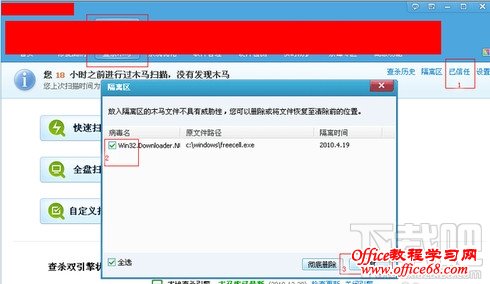|
电脑开机后不显示桌面怎么办?相信遇到这个情况的网友,导致的原因会有不一样,本文这里只针对常见的原因给出解决办法,能够解决大多数电脑开机不能进入桌面的问题。 电脑开机后会显示桌面,不显示桌面的原因有设置原因、系统本身原因和病毒破坏原因。 方法一:设置原因的解决办法1、开机后如果不显示桌面的图标,你就在桌面上点击右键,查看---显示桌面图标。这样你的桌面上的图标就会出现了。桌面功能也就正常了。
2、如果你的问题是不显示图标也不显示任务栏的话,你就按住键盘上的esc、shift、ctrl这三个键,这三个键要同时按。这时候系统没问题的话应该会出现任务管理器。
3、点击任务管理器的左上角的应用程序选项。
4、在应用程序选项中点击程序右下角的新任务按钮。 5、在创建新任务的输入框中输入“explorer”,然后点击确定。 6、如果没有其他原因,此时应该会出现桌面以及任务栏。 7、如果依然不出现桌面图标及任务栏,请参看下面的解决办法。 方法二:病毒原因的解决办法1、如果通过上述设置的方法不能奏效,那就有可能是病毒的原因致使开机不显示桌面。方法是你重新开机,然后一直不停地按键盘上的F8键进入安全模式。
2、此时已经进入安全模式,你选择第项进入安全模式。
3、如果是病毒的原因,进入安全模式之后应该会出现界面,因为病毒文件无法在安全模式下运行。 4、然后打开你电脑上安装的杀毒软件,有些软件在安全模式下不能工作,但是一些装机必备的安全软件可以在安全模式下工作,你打开之后进行杀毒。
5、杀毒完成后重新启动电脑,如果是病毒的原因,应该能够出现桌面。如果依然不出现桌面,那就是系统本身的原因了,有可能是病毒破坏了系统文件,而不能使电脑开机进入正常的桌面。 |